3 τρόποι για να στείλετε μήνυμα στον εαυτό σας στο iMessage
Miscellanea / / November 29, 2023
Έχετε νιώσει ποτέ την ανάγκη να στείλετε μήνυμα ή μήνυμα στον εαυτό σας; Και αν αναζητούσατε έναν τρόπο να αποθηκεύσετε ένα μήνυμα ή να κρατήσετε μια σημείωση μέσα στην εφαρμογή iMessage, μπορείτε να το κάνετε εύκολα χρησιμοποιώντας το iPhone, το iPad ή το Mac σας. Αυτό το άρθρο θα σας δείξει 3 τρόπους για να στείλετε μηνύματα στον εαυτό σας στο iMessage.
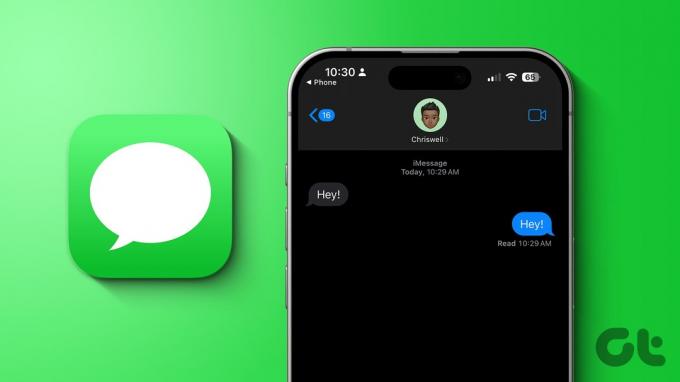
Το iMessage είναι η καλύτερη εφαρμογή ανταλλαγής μηνυμάτων, τελεία. Ωστόσο, στο iMessage λείπει ένα βασικό χαρακτηριστικό, δηλαδή η επισήμανση ενός σημαντικού μηνύματος με αστέρι. Ωστόσο, μπορείτε να αποθηκεύσετε ένα μήνυμα στέλνοντάς το στον εαυτό σας. Ας μάθουμε πώς να το κάνουμε.
Σημείωση: Πριν βουτήξετε στα βήματα, ορίστε τα πράγματα που μπορείτε να στείλετε στον εαυτό σας στο iMessage χρησιμοποιώντας το iPhone, το iPad ή το Mac σας.
- Κείμενο
- Φωτογραφίες
- Βίντεο
- Ηχητικά μηνύματα
- Συνδέσεις
- Τοποθεσίες
- Αυτοκόλλητα κ.λπ.
Μέθοδος 1: Στείλτε ένα μήνυμα στον εαυτό σας στο iMessage
Εάν θέλετε να σημειώσετε κάτι ή να υπενθυμίσετε κάτι στον εαυτό σας γρήγορα, μπορείτε να στείλετε μήνυμα στον εαυτό σας στο iPhone ή στο Mac σας χρησιμοποιώντας το iMessage. Ακολουθήστε τα παρακάτω βήματα:
Στο iPhone
Βήμα 1: Ανοίξτε το iMessage στο iPhone σας και σύρετε προς τα κάτω για να εμφανιστεί η γραμμή αναζήτησης.
Βήμα 2: Πατήστε στη γραμμή αναζήτησης.
Σημείωση: Εάν αυτή είναι η πρώτη φορά που στέλνετε μηνύματα στον εαυτό σας, πατήστε στο νέο εικονίδιο μηνύματος (εικονίδιο με μολύβι και χαρτί) επάνω δεξιά και ακολουθήστε τα παρακάτω βήματα.
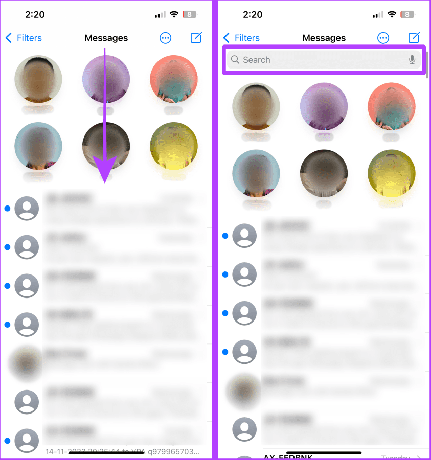
Βήμα 3: Πληκτρολογήστε το όνομα ή τον αριθμό τηλεφώνου σας και πατήστε στο προφίλ ή την κάρτα επαφής σας από τα αποτελέσματα.
Βήμα 4: Πατήστε στο κουμπί + για να ανοίξετε το μενού.
Υπόδειξη: Εάν θέλετε να στείλετε στον εαυτό σας ένα κείμενο, πληκτρολογήστε ένα μήνυμα στην περιοχή κειμένου και πατήστε αποστολή.
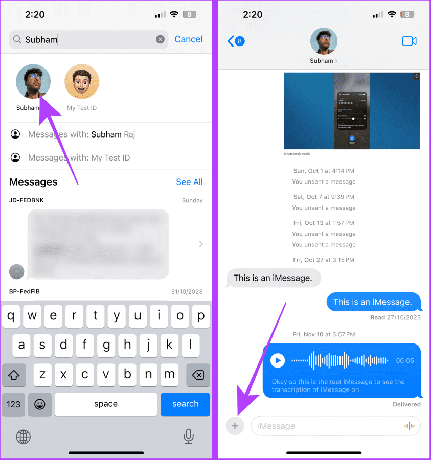
Βήμα 5: Πατήστε Φωτογραφίες για να ανοίξετε το εργαλείο επιλογής φωτογραφιών στο iMessage.
Βήμα 6: Πατήστε και επιλέξτε μια φωτογραφία ή ένα βίντεο.

Βήμα 7: Τώρα, πατήστε το κουμπί αποστολής για να στείλετε στον εαυτό σας την επιλεγμένη φωτογραφία ή βίντεο.
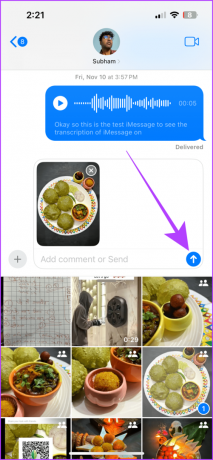
Σε Mac
Βήμα 1: Ανοίξτε την αναζήτηση Spotlight πατώντας το πλήκτρο Cmd + Space στο πληκτρολόγιό σας και αναζητήστε το iMessage. Κάντε κλικ στο αποτέλεσμα για να το ανοίξετε.

Βήμα 2: Κάντε κλικ στη γραμμή αναζήτησης.
Σημείωση: Εάν αυτή είναι η πρώτη φορά που στέλνετε μηνύματα στον εαυτό σας, πατήστε στο νέο εικονίδιο μηνύματος (εικονίδιο με μολύβι και χαρτί) και ακολουθήστε τα παρακάτω βήματα.

Βήμα 3: Πληκτρολογήστε το όνομά σας και κάντε κλικ στο προφίλ σας από τα αποτελέσματα.

Βήμα 4: Κάντε κλικ στο λογότυπο των εφαρμογών iMessage.

Βήμα 5: Κάντε κλικ στο Φωτογραφίες από το μενού.
Υπόδειξη: Μπορείτε επίσης να σύρετε και να αποθέσετε μια φωτογραφία ή ένα βίντεο από το Finder ή την επιφάνεια εργασίας στη συνομιλία για να το στείλετε στον εαυτό σας.
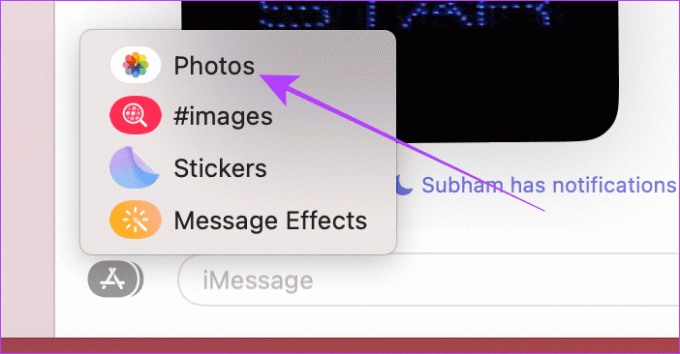
Βήμα 6: Τώρα, κάντε κλικ και επιλέξτε τη φωτογραφία ή το βίντεο από το εργαλείο επιλογής φωτογραφιών.
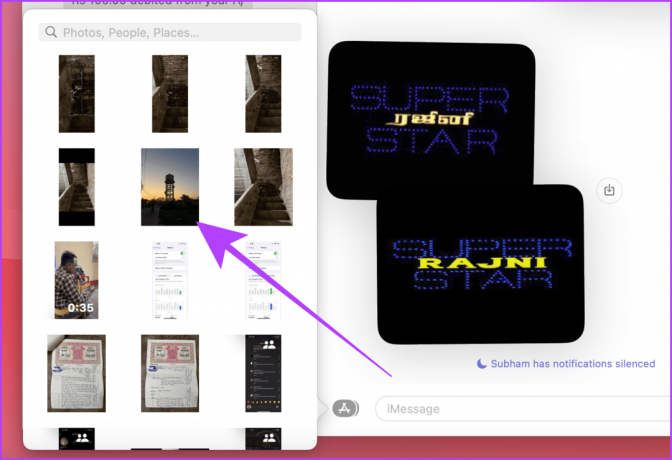
Βήμα 7: Τώρα, πατήστε το πλήκτρο Return στο πληκτρολόγιό σας για να το στείλετε στον εαυτό σας.
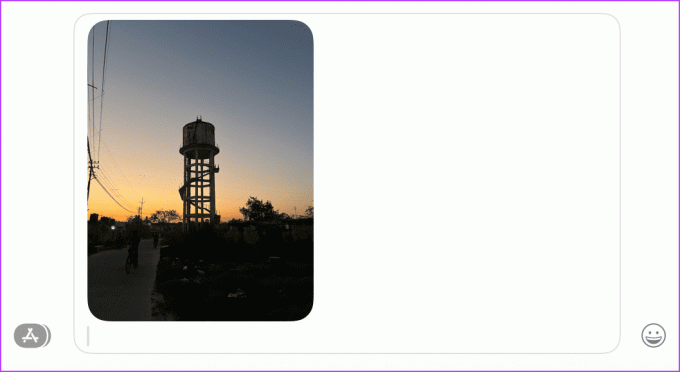
Μέθοδος 2: Προωθήστε το iMessage στον εαυτό σας
Δεδομένου ότι το iMessage δεν σας επιτρέπει να αστερίσκετε ένα μήνυμα, μπορεί να είναι σαν να βρίσκετε μια βελόνα σε μια θημωνιά ενώ ψάχνετε για ένα σημαντικό μήνυμα. Αντίθετα, μπορείτε να επιλέξετε να προωθήσετε το μήνυμα στον εαυτό σας. Εδώ είναι τα βήματα που πρέπει να ακολουθήσετε.
Στο iPhone
Βήμα 1: Ανοίξτε τη συνομιλία iMessage και πατήστε παρατεταμένα το μήνυμα (ή φωτογραφία/βίντεο) για να το προωθήσετε στον εαυτό σας.
Βήμα 2: Πατήστε Περισσότερα.

Βήμα 3: Πατήστε και ελέγξτε όλα τα μηνύματα και, στη συνέχεια, πατήστε το κουμπί προώθησης κοντά στην κάτω δεξιά γωνία της οθόνης.
Βήμα 4: Τώρα, πατήστε τη γραμμή διευθύνσεων.
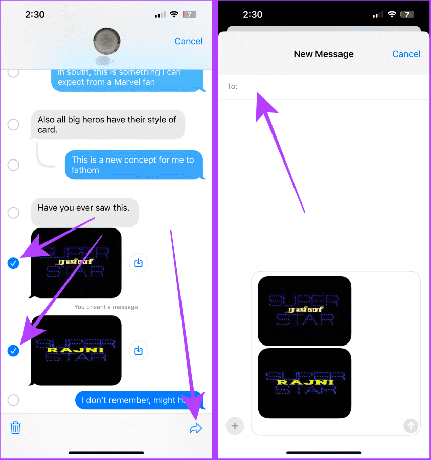
Βήμα 5: Αναζητήστε το προφίλ σας και πατήστε το από τα αποτελέσματα.
Βήμα 6: Πατήστε το κουμπί αποστολής για να προωθήσετε το μήνυμα στον εαυτό σας. Και αυτό είναι.
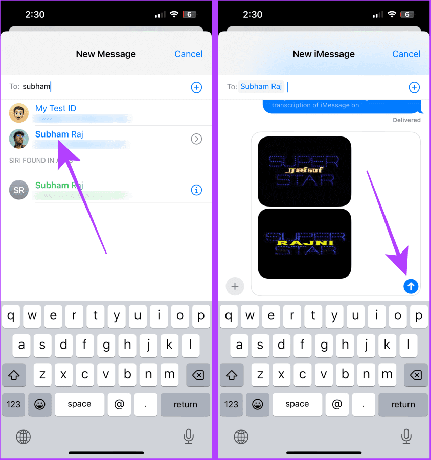
Σε Mac
Βήμα 1: Ανοίξτε τη συνομιλία iMessage και κάντε δεξί κλικ στο μήνυμα που θέλετε να προωθήσετε στον εαυτό σας και, στη συνέχεια, κάντε κλικ στην επιλογή Προώθηση.

Βήμα 2: Κάντε κλικ στη γραμμή διευθύνσεων και πληκτρολογήστε το όνομά σας για να αναζητήσετε τη συνομιλία σας.
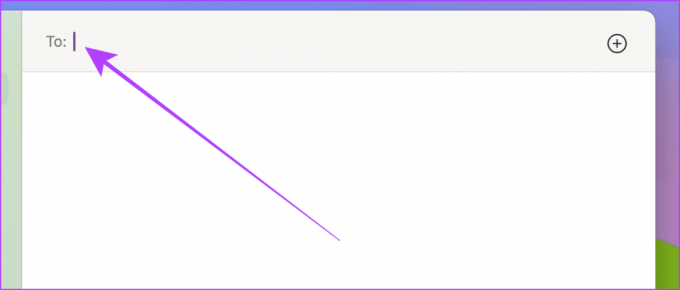
Βήμα 3: Κάντε κλικ στο όνομά σας από τα αποτελέσματα.

Βήμα 4: Πατήστε το πλήκτρο Return στο πληκτρολόγιό σας για να προωθήσετε το μήνυμα στον εαυτό σας.
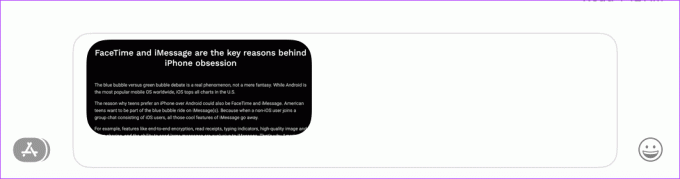
Εναλλακτικά, μπορείτε επίσης να στείλετε έναν σύνδεσμο από οποιαδήποτε εφαρμογή στον εαυτό σας για να την αποθηκεύσετε γρήγορα. Ας δούμε τα απλά βήματα που πρέπει να ακολουθήσουμε.
Στο iPhone
Βήμα 1: Ανοίξτε το πρόγραμμα περιήγησης και πατήστε το κουμπί κοινής χρήσης.
Σημείωση: Για παράδειγμα, χρησιμοποιούμε το πρόγραμμα περιήγησης Safari. το κουμπί κοινής χρήσης μπορεί να βρίσκεται σε διαφορετικά σημεία σε άλλα προγράμματα περιήγησης.
Βήμα 2: Πατήστε το εικονίδιο Μηνύματα από το κοινόχρηστο φύλλο.
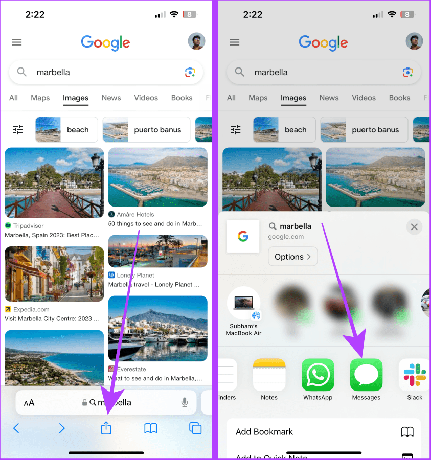
Βήμα 3: Τώρα, αναζητήστε τη συνομιλία σας και πατήστε το όνομά σας.
Βήμα 4: Πατήστε το κουμπί αποστολής για να στείλετε τον σύνδεσμο στον εαυτό σας.
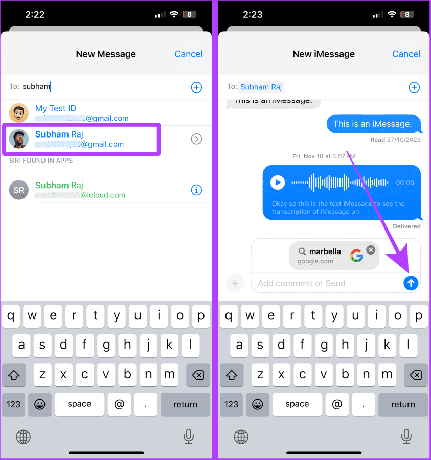
Σε Mac
Βήμα 1: Ανοίξτε το πρόγραμμα περιήγησης και κάντε κλικ στο κουμπί κοινής χρήσης κοντά στη γραμμή διευθύνσεων.
Σημείωση: Για λόγους επεξήγησης, χρησιμοποιούμε το πρόγραμμα περιήγησης Safari. η τοποθεσία του κουμπιού κοινής χρήσης μπορεί να διαφέρει σε άλλα προγράμματα περιήγησης.

Βήμα 2: Κάντε κλικ στο Μήνυμα από το αναπτυσσόμενο μενού.

Βήμα 3: Το iMessage θα ανοίξει τώρα. κάντε κλικ στη γραμμή αναζήτησης και πληκτρολογήστε το όνομά σας.

Βήμα 4: Κάντε κλικ και επιλέξτε το όνομά σας από τα αποτελέσματα.
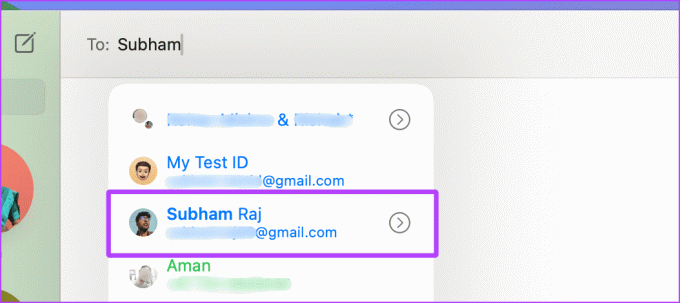
Βήμα 5: Τώρα, πατήστε το πλήκτρο Return στο πληκτρολόγιό σας για να στείλετε τον σύνδεσμο στον εαυτό σας.

Πρέπει να Διαβαστεί: Πώς να στείλετε μήνυμα στον εαυτό σας στο WhatsApp
Μπόνους: Ορίστε υπενθύμιση ενώ στέλνετε μηνύματα στον εαυτό σας στο iMessage
Ξέρατε ότι μπορείτε δημιουργήστε μια υπενθύμιση να σας υπενθυμίσω μια σημαντική εργασία όταν στέλνετε κάτι στον εαυτό σας; Εάν αυτό ακούγεται καλό, ακολουθήστε αυτά τα απλά βήματα.
Στο iPhone
Βήμα 1: Ανοίξτε την εφαρμογή Υπενθυμίσεις στο iPhone σας και πατήστε Νέα Υπενθύμιση.
Βήμα 2: Πληκτρολογήστε τι θέλετε να σας υπενθυμίζεται και πατήστε Λεπτομέρειες.

Βήμα 3: Πατήστε και ενεργοποιήστε το διακόπτη για την επιλογή Κατά την ανταλλαγή μηνυμάτων.
Βήμα 4: Πατήστε Επιλογή ατόμου.
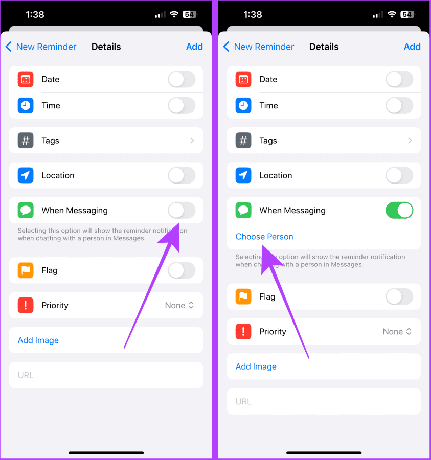
Βήμα 5: Αναζητήστε την επαφή σας και πατήστε την από τα αποτελέσματα.
Βήμα 6: Πατήστε Προσθήκη.
Τώρα, ας μεταβούμε στην εφαρμογή Μηνύματα για τα επόμενα βήματα.
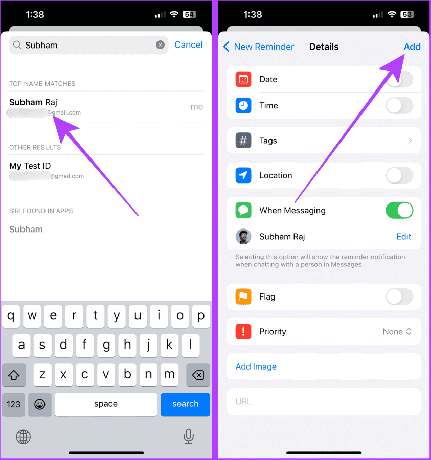
Βήμα 7: Ανοίξτε την εφαρμογή Μηνύματα και ανοίξτε την πρόσφατη συνομιλία σας.
Βήμα 8: Πληκτρολογήστε οτιδήποτε και πατήστε αποστολή.

Μόλις πατήσετε αποστολή, η υπενθύμιση θα εμφανιστεί στην οθόνη σας.
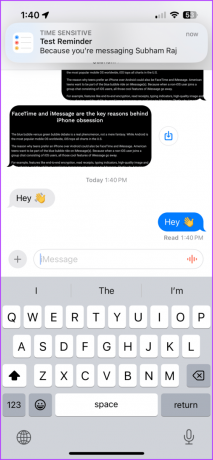
Σε Mac
Βήμα 1: Ανοίξτε την εφαρμογή Υπενθυμίσεις στο Mac σας και πατήστε το κουμπί + κοντά στην επάνω αριστερή γωνία της οθόνης.

Βήμα 2: Πληκτρολογήστε τις λεπτομέρειες υπενθύμισης και κάντε κλικ στο κουμπί i.
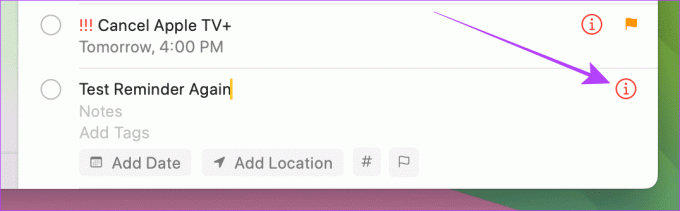
Βήμα 3: Τώρα, κάντε κλικ και επιλέξτε το πλαίσιο "Όταν στέλνετε μηνύματα σε ένα άτομο" και επιλέξτε την επαφή σας από το εργαλείο επιλογής επαφών.

Βήμα 4: Κάντε κλικ έξω από το αναδυόμενο παράθυρο για να το κλείσετε.
Και τώρα, ας μεταβούμε στην εφαρμογή Μηνύματα για περαιτέρω βήματα.

Βήμα 5: Εκκινήστε το iMessage, ανοίξτε τη συνομιλία που εστάλη πρόσφατα και στείλτε ένα κείμενο.

Θα δείτε την υπενθύμιση να αναδύεται στην οθόνη.
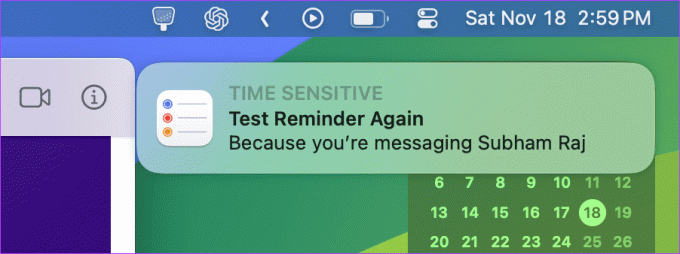
Ναι, και σημειώστε ότι η διάρκεια για την κατάργηση αποστολής ενός iMessage είναι ίδια με άλλες συνομιλίες, δηλαδή δύο λεπτά.
Ναι, μπορείτε να στείλετε στον εαυτό σας ένα ψεύτικο κείμενο στο iMessage.
Όχι, καθώς το όνομα στη συνομιλία θα είναι δικό σας.
Συνομιλήστε με τον εαυτό σας
Το να στέλνετε μηνύματα στον εαυτό σας στο iMessage είναι βολικό για να σημειώνετε σημειώσεις, να αποθηκεύετε μηνύματα (φωτογραφίες/βίντεο), να μοιράζεστε υπενθυμίσεις ή να παρακολουθείτε τις σκέψεις σας. Με τις τρεις μεθόδους που περιγράφονται σε αυτό το άρθρο, μπορείτε εύκολα να στείλετε μηνύματα στον εαυτό σας από οποιαδήποτε από τις συσκευές σας Apple.
Τελευταία ενημέρωση στις 27 Νοεμβρίου 2023
Το παραπάνω άρθρο μπορεί να περιέχει συνδέσμους συνεργατών που βοηθούν στην υποστήριξη της Guiding Tech. Ωστόσο, δεν επηρεάζει τη συντακτική μας ακεραιότητα. Το περιεχόμενο παραμένει αμερόληπτο και αυθεντικό.

Γραμμένο από
Με την πρώιμη έκθεση στα τηλέφωνα Nokia Symbian, η Subham εθίστηκε στα smartphone και την τεχνολογία των καταναλωτών. Φέρνει 1,5 χρόνο συγγραφικής εμπειρίας με εξαιρετικές ερευνητικές δεξιότητες. Το Subham έλκεται από την τεχνολογία με αισθητική γοητεία και εξαιρετική διεπαφή χρήστη. Επίσης, εστιάζει κυρίως στο οικοσύστημα της Apple. Στον ελεύθερο χρόνο του, ο Subham μπορεί να βρεθεί να βουτάει στην έρευνα και να απολαμβάνει μια καλή ανάγνωση.



